
Paraviは2018年4月にリリースされ、今話題の動画配信サービスとなっています。現時点では、ParaviのAndroidアプリとiPhoneアプリ版にはダウンロード機能があるので、好きな動画をスマホに保存してオフライン再生することができます。PC版は動画ダウンロードできないため、動画を保存するには、一番便利な方法は画面録画だと思います。今回はダウンロード機能の使い方とPCから録画する方法を紹介します。
Paravi動画をダウンロード・録画する方法
1スマホでのダウンロード方法
ダウンロードする方法:
番組詳細ページのダウンロードボタン(一括ダウンロード)または各エピソードの横にあるダウンロードボタン(個別ダウンロード)を押します。
ダウンロードした動画を確認:
メニューボタンをタップして「ダウンロード一覧」を選択すればダウンロードした番組が表示されます。
ご注意:
- ダウンロードした動画には「視聴有効期間」があります。
- 番組によってダウンロードできない場合があります。
- ダウンロードした動画は他の端末で視聴できません。
2PCでの録画方法
パソコンでParaviを視聴する場合は、ダウンロード機能がないため、動画を保存するには画面録画ソフトを使います。今回紹介する録画ソフトはApowerRECです。ApowerRECはWindowsとMacに対応しており、スクリーン上のアクティビティを音声付きで録画することができます。動作性能も画質も申し分ないです。範囲録画、ゲーム録画、自動録画、注釈描画など、実用的な機能が満載です。ApowerRECでParaviを録画する手順は以下の通りです。
- 下記ボタンをクリックしてApowerRECをお使いのパソコンにダウンロードしてインストールします。
- プログラムを立ち上げたあと、「範囲録画」アイコンをクリックしてParaviの再生ウィンドウに合わせて録画エリアを指定します。そして、音声ソースはシステムサウンドが選択されていることを確認してください。
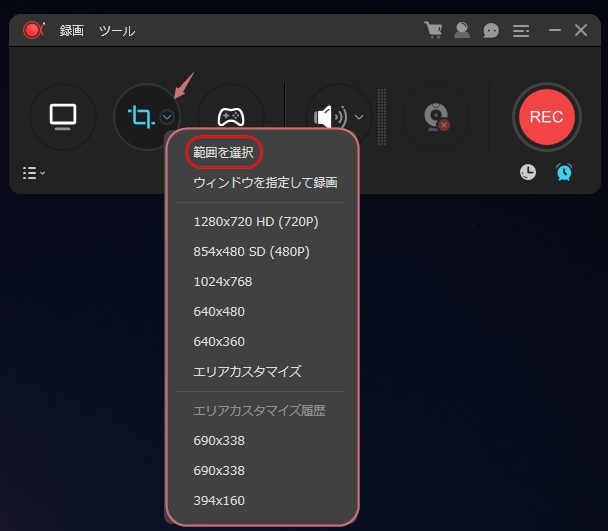
- 録画開始前に、メニューボタン―「設定」からは録画設定を調整することができます。
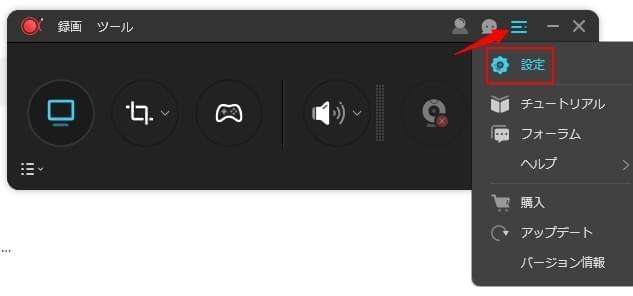
- 準備が出来ましたら、「REC」ボタンをクリックして録画を開始すればいいです。
- 録画終了後、録画した動画をプレビューしたり、簡単に編集したりできます。
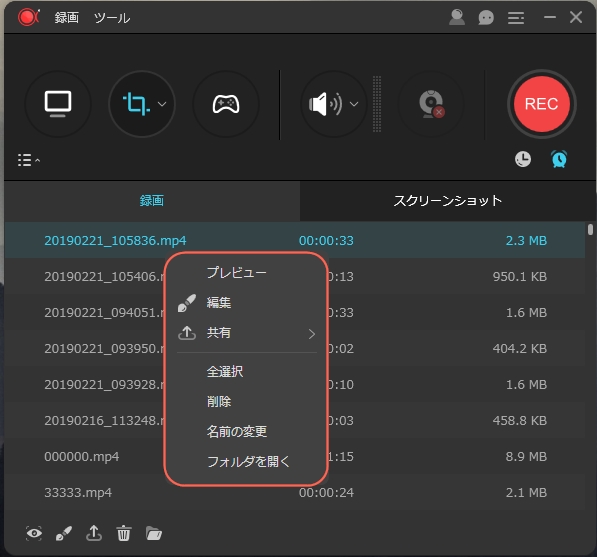
まとめ
以上はParaviのスマホでのダウンロード方法とPCでの録画方法です。スマホにダウンロードしたParavi番組は視聴期限がありますので期限切れにご注意ください。一方、ApowerRECで録画してパソコンに保存した動画はいつでも視聴することが可能です。また、動画をスマホに転送すれば移動中や外出先でも見ることができます。


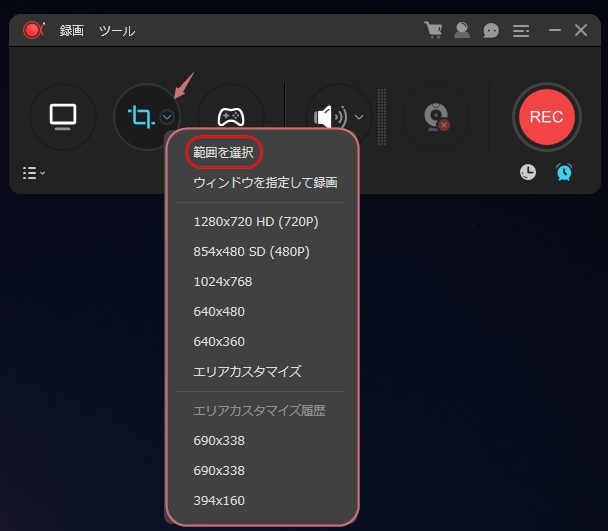
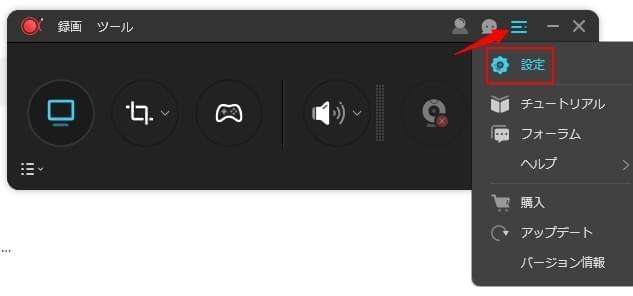
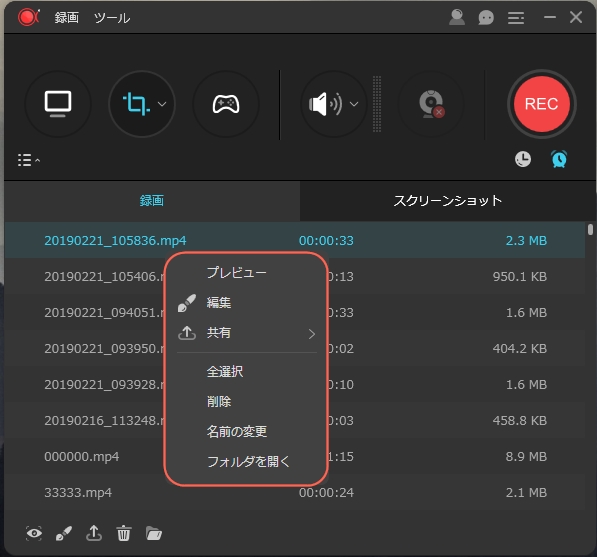
コメントを書く